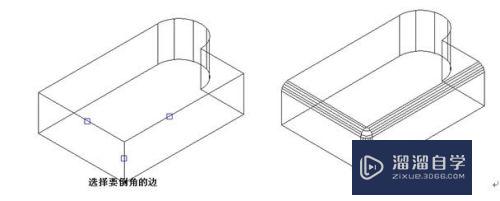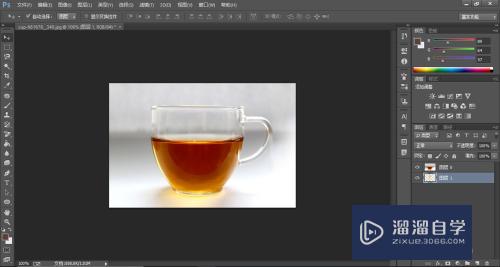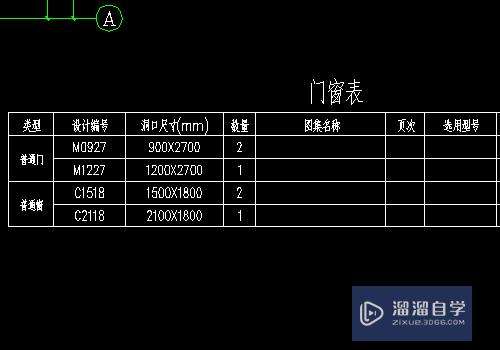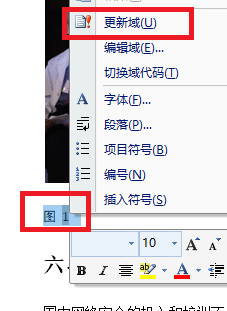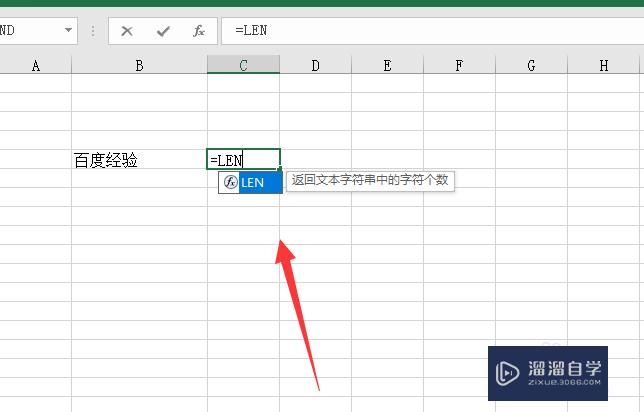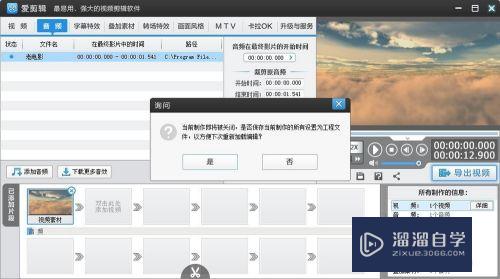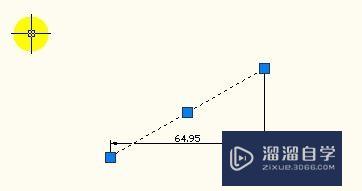CAD里怎么画圆环(cad怎样画圆环)优质
刚开始接触CAD的同学一定会有许多的小问题。比如一些带弧形。像圆形。或者圆环。很多新手就不知道CAD里怎么画圆环。其实很简单。 小渲这就把技巧分享给大家。
工具/软件
硬件型号:机械革命极光Air
系统版本:Windows7
所需软件:CAD 2016
方法/步骤
第1步
打开CAD运行此软件
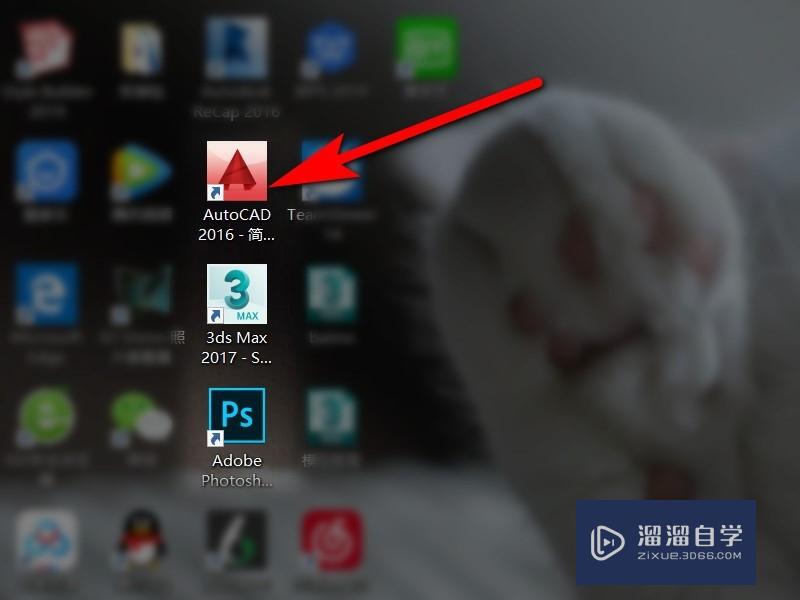
第2步
新建一个图形文件
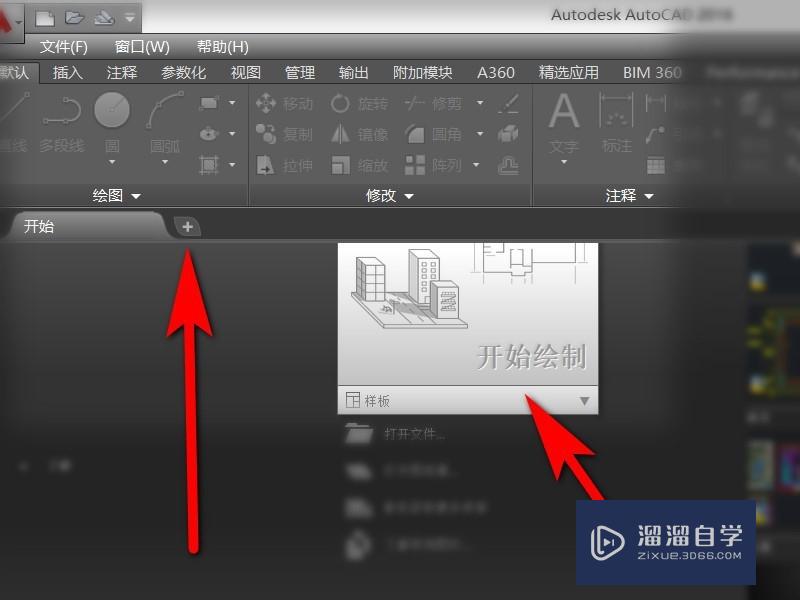
第3步
或者打开你需要添加圆环的文件
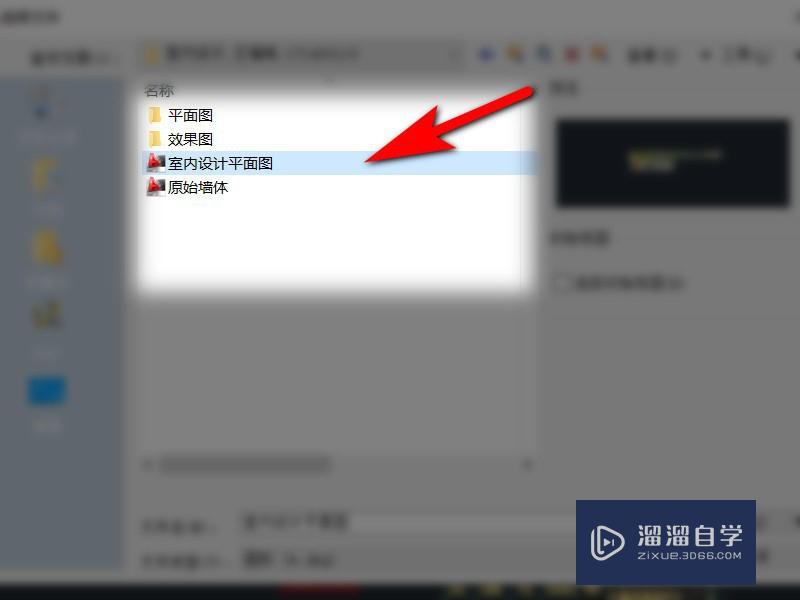
第4步
点击命令栏上方 的 绘图
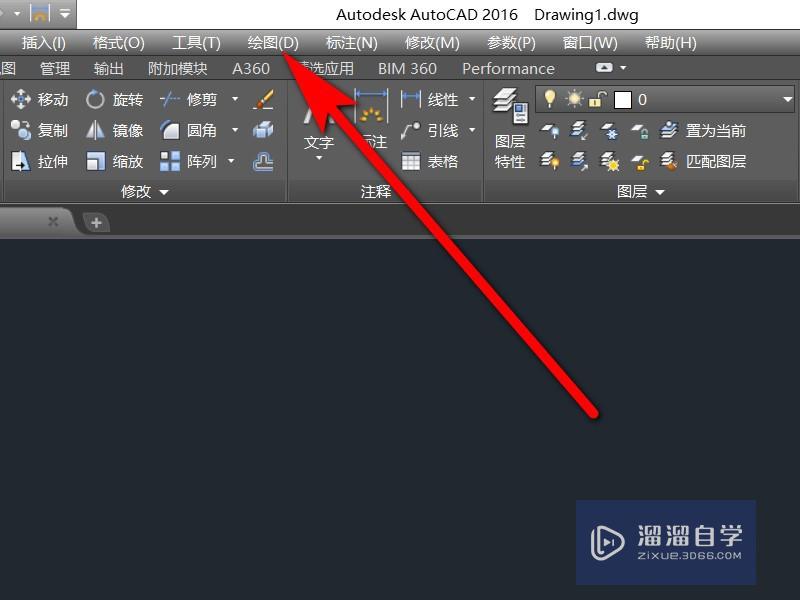
第5步
点击 D圆环
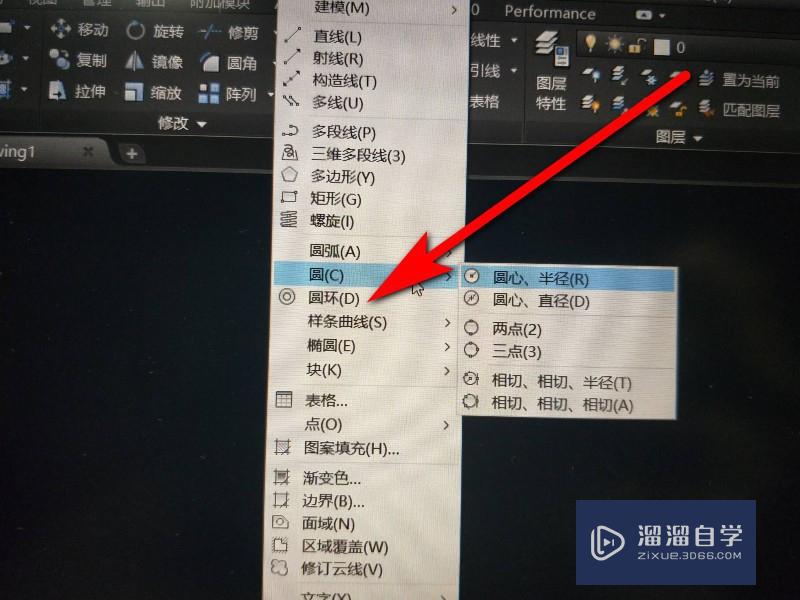
第6步
先输入内部圆环的直径
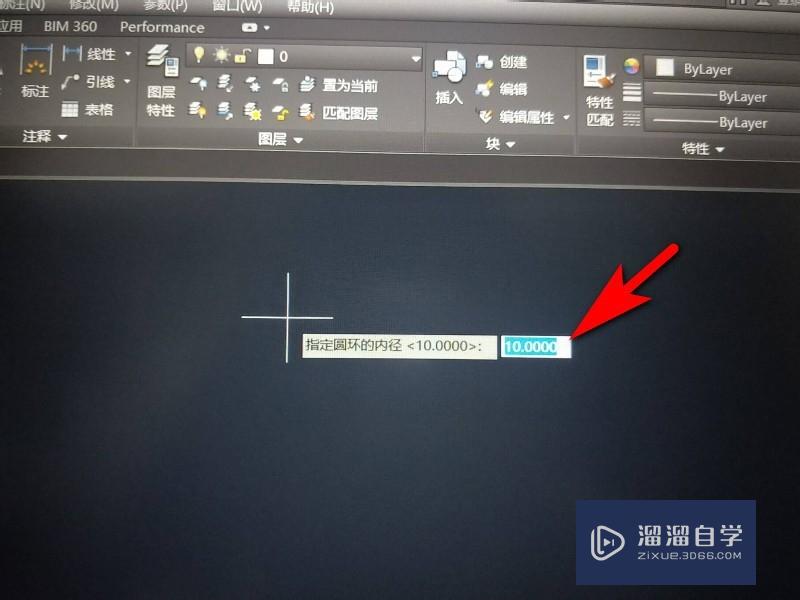
第7步
然后指定第二个点

第8步
再输入圆环的外直径 点击空格

第9步
圆环就画好了!
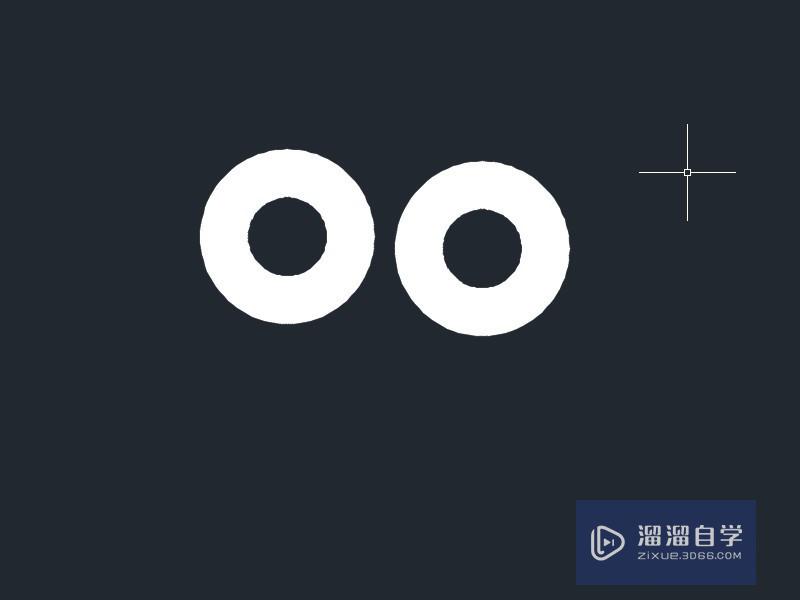
以上关于“CAD里怎么画圆环(cad怎样画圆环)”的内容小渲今天就介绍到这里。希望这篇文章能够帮助到小伙伴们解决问题。如果觉得教程不详细的话。可以在本站搜索相关的教程学习哦!
更多精选教程文章推荐
以上是由资深渲染大师 小渲 整理编辑的,如果觉得对你有帮助,可以收藏或分享给身边的人
本文标题:CAD里怎么画圆环(cad怎样画圆环)
本文地址:http://www.hszkedu.com/58157.html ,转载请注明来源:云渲染教程网
友情提示:本站内容均为网友发布,并不代表本站立场,如果本站的信息无意侵犯了您的版权,请联系我们及时处理,分享目的仅供大家学习与参考,不代表云渲染农场的立场!
本文地址:http://www.hszkedu.com/58157.html ,转载请注明来源:云渲染教程网
友情提示:本站内容均为网友发布,并不代表本站立场,如果本站的信息无意侵犯了您的版权,请联系我们及时处理,分享目的仅供大家学习与参考,不代表云渲染农场的立场!